steamdeck이 정식발매되면서 국내에도 많은 유저들이 늘어날것으로 보이는데요. 스팀댁은 리눅스를 기반으로 돌아가는 게임기로 알려져있습니다. 하지만 스팀덱 같은 경우에도 윈도우 설치를 통하여 각종 프로그램, 게임을 돌릴 수 있습니다.
스팀덱 윈도우 설치 이유
스팀OS를 사용하는 스팀덱에서 윈도우11을 설치하는 이유는 여러가지가 있습니다.
1. 폭넓은 게임 실행 - 호환성 개선
스팀의 게임은 물론, 에픽스토어, 게임패스, GOG, 배틀넷, 국내 온라인 게임 등이 스팀OS에서 실행되지 않는다면 윈도우 설치를 생각해 볼 수 있습니다.
물론 리눅스 기반 스팀OS에서도 많은 해결책이 나온 상황이고 실행방법이 있지만 익숙한 윈도우 환경보다 불편할 수 있겠죠.
스팀덱 윈도우 설치 방법
준비물 : SD카드, 확장 SSD, USB윈도우
✔ 단일 SSD에 스팀OS와 윈도우 모두 설치할 경우 먼저 파티션 나누기를 진행합니다.
스팀덱 SSD 교체방법 | 2230 SSD 종류 총정리
스팀덱 SSD 교체방법 | 2230 SSD 종류 총정리
스팀덱 정식 발매 프리오더가 시작되면서 한국 유저들은 올해 안에 제품을 받아볼 수 있게 되었죠. 하지만 아직 제품 용량 때문에 망설이고 있다던지 이미 구매했는데 용량이 걱정된다면 오늘
reviewswagger.tistory.com
스팀덱 파타션 나누기
1) 스팀 OS 부트매니저 부팅(볼륨다운+전원버튼) 후 EFI USB 디바이스 선택합니다.
2) 부팅이 완료 된 후 왼쪽 하단의 스팀버튼을 클릭 후 All Applications - KDE partition Manager 선택하세요.

3) 하단을 살펴보면 Label - home 파티션 선택하여 resize/move를 이동하여 할당하고 싶은만큼 용량을 입력합니다.

4) 파티션이 나뉘어지고 다시 최하단에 Unknown 이 보이시죠. 선택 - New 클릭 후 File system - ntfs 로 설정하세요.

5) 왼쪽 상단에 Apply 버튼을 클릭 - Apply Pending Operation 눌러주면 진행이 된 후 전원을 끕니다.
아쉽다! GPD WIN MAX2 솔직한 단점 3가지 😨
아쉽다! GPD WIN MAX2 솔직한 단점 3가지 😨
22년 11월 국내 정발을 앞두고 있는 핫한 UMPC가 있죠. 바로 GPD사의 WINMAX2 인데요. 680M을 탑재한 게임기 중 가장빠른 출시로 화제가 되었는데요. 국내 정식발매에 앞서 중국 내수용제품을 사용하면
reviewswagger.tistory.com
📍스팀덱 윈도우 설치
1. 구글에서 " Windows 11 media create" 를 검색합니다. (참고: 윈도우 11 - 21H2 v1 2021.11 버전으로 해야 오류가 없음)

2. 첫번째 검색결과를 클릭해서 들어가 주세요. 사진의 " Download Now"를 클릭합니다. 👉 바로가기

3. 다운로드 파일을 실행하고, 준비된 USB(또는 SD카드)경로를 선택한 후 next를 눌러 설치를 진행합니다.
4. 다음 구글에 " Steam Deck Windows driver" 를 검색하여 모든 드라이버를 다운로드 합니다.
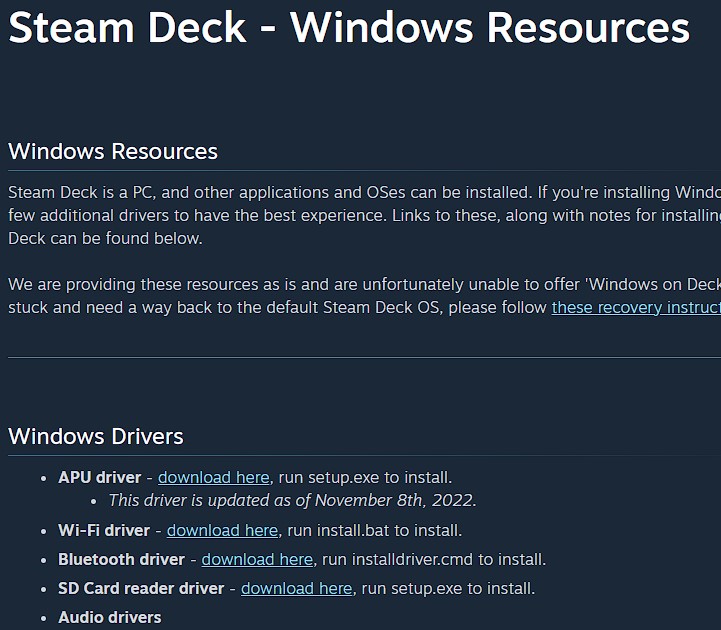
5. 다운로드 받은 드라이버를 모두 압축을 풀고, 한 폴더에 옮겨놓으세요. 다음 윈도우 미디어가 설치된 USB에 복사합니다. 이제 윈도우 설치를 위한 준비가 끝났습니다.
6. 스팀덱을 전원버튼을 눌러 전원을 완전히 꺼주세요.
7. 전원이 꺼졌다면 설치할 윈도우가 들어있는 미디어를 꼽습니다.
8. 볼륨다운 버튼 그리고 전원버튼을 동시에 누른채로 삑 비프음이 날면 전원키를 떼고 볼륨만 누르고 화면이 뜨면 손을 뗍니다. 부트매니저로 이동 - 방향키로 이동하여 'EFI USB 또는 SD/MMC CARD'를 선택하여 부팅합니다.
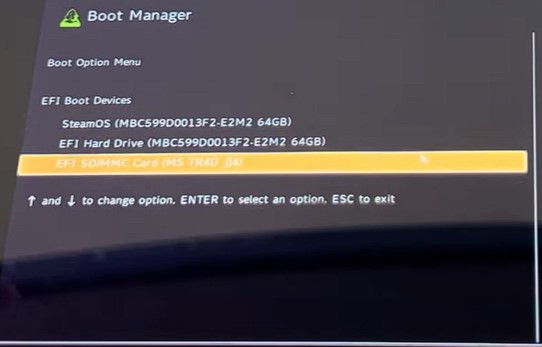
9. 부팅을 하면 윈도우 설치화면이 세로 모드로 나타납니다. 지역, 언어 설정을 하고 지금 설치를 누르면 설치가 시작됩니다.
10. 윈도우11 프로 버전을 선택하고, 업그레이드 설치 말고 고급설치를 선택합니다. 여기서 윈도우로 바로 부팅을 원하면 모든 스팀OS 파티션을 삭제하고 다시 하나의 파티션을 ntfs만들어 설치합니다. 또는 스팀OS 폴더를 그대로 두고 추가 SD 카드 또는 ntfs로 만든 파티션에 설치합니다.
11. 볼륨 다운 + 전원키를 누른 후 윈도우를 선택하면 윈도우로 부팅이됩니다.

11-1 . 윈도우 11 자동 업데이트 끄기 - 윈도우 서비스 들어가 윈도우 업데이트 속성 - 사용안함/ 복구 - 동작하지 않음 바꿔줍니다.
12. 아까 받아놓았던 스팀덱 윈도우 드라이버를 설치하면 설치가 완료됩니다.
스팀덱 윈도우 스팀OS 듀얼부팅 모드 초간단 설정방법
지난 포스팅에 스팀덱 윈도우11 OS 설정방법에 관하여 알아보았는데요. 아직 윈도우를 설치하지 않으셨다면 이 👉포스팅을 참고해 주세요! 윈도우설치가 완료된 분이라면 오늘 윈도우와 스팀OS
reviewswagger.tistory.com
스팀덱 에픽게임즈 스토어 게임 설치방법 | HEROIC
스팀덱 에픽게임즈 스토어 게임 설치방법 | HEROIC
스팀덱 정발예약이 시작되면서 많은 분들의 관심을 받고 있는데요. 안타깝게도 스팀덱은 기본 OS가 Linux 기반의 기기라서 윈도우 UMPC 보다 사용이 까다롭다고 할 수 있습니다. 오늘은 에픽게임즈
reviewswagger.tistory.com




댓글